更好用的python解释器—ipython与jupyter notebook
许多小伙伴在使用 python 自带的交互模式的时候常常会有很多困扰:它不支持 tab 补全,退出不能保存历史记录,不能快速获得模块信息,在需要使用命令的时候也不是很方便。为了解决这些问题,ipython 出现了。接下来,小编就给各位小伙伴们介绍两款好用的 python 交互型解释器(ipython 和其进阶版—jupyter notebook),希望各位读者大大能够喜欢。
ipython
安装:pip install ipython
使用:按 WIN+R 进入运行界面,输入 cmd 点击确定进入命令行,在命令行输入ipython进入。
退出:在i python 交互中输入exit() 点击回车退出。
介绍:在文章的开头提到的所有的问题几乎都得到了解决,比如:
使用通配符可以模糊查询方法名及属性。
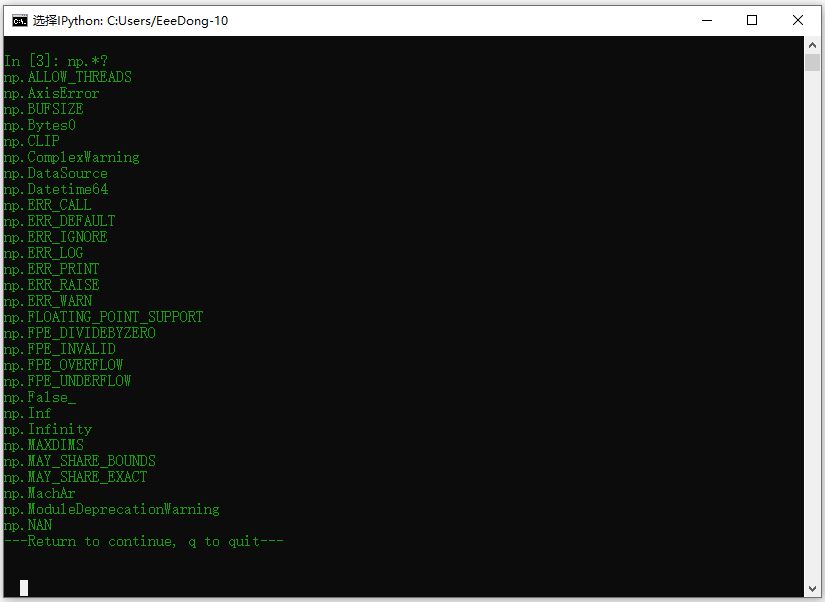
Tab 补全功能:

使用 !命令行 可以运行系统命令行。
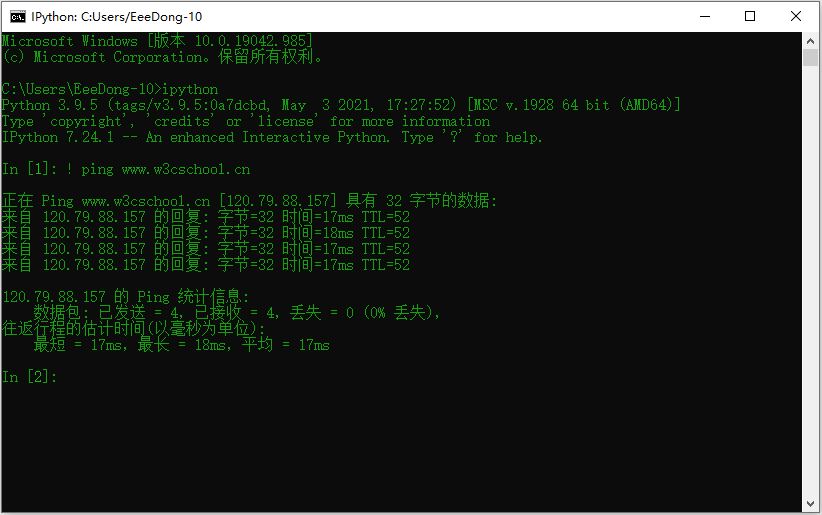
使用 %save 可以把指定的 cell 代码保存到指定的 py 文件中。
用法:%save 路径 代码块范围
例如下方使用 %save 保存了8到12的 cell 块的代码到F盘的 sele.py 文件中。
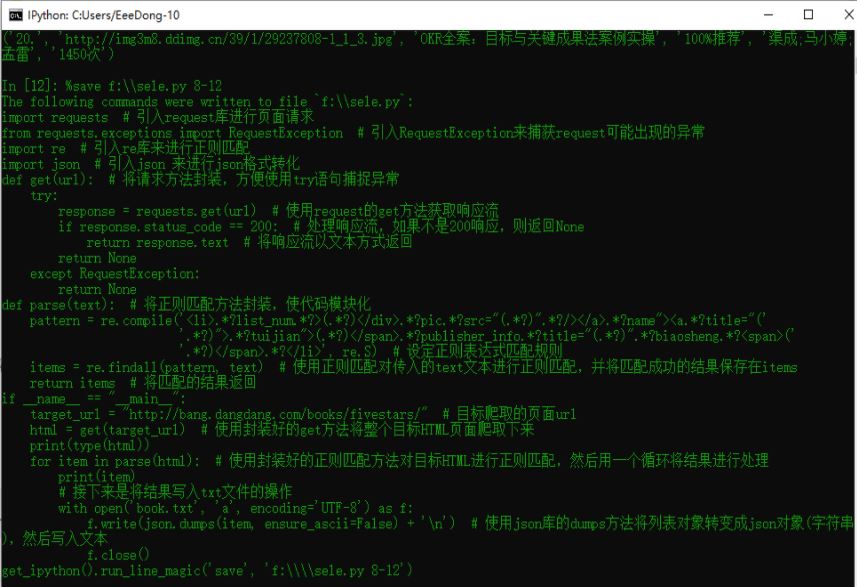
Jupyter notebook
安装: pip install jupyter notebook
使用:按 WIN+R 进入运行界面,输入 cmd点击确定进入命令行。命令行输入 jupyter notebook,启动后会出现一个 web 页面(jupyter notebook 是部署在本地的 web 应用)。
注:启动后不能关闭命令行,否则服务器会被关闭。
退出:有专门的登出按钮,也可以关闭浏览器后关闭命令提示符。
介绍:jupyter notebook 是基于 ipython 开发的一个 web 页面应用,拥有 ipython 的所有功能,同时它具有更多的功能(更像一个 IDE),比如可以将代码保存成 ipynb 文件或者打开这类文件,可以选择不同的 python 解释器。同时它支持更多的功能,比如显示图像等。更多的 notebook 的特性读者们可以自行挖掘( %quickref 可以快速查询 ipython 的所有功能)。
小结
jupyter notebook 因为它具有图像显示功能(还是能动态显示的那种)而广受数据分析人员的青睐。而普通的 python 开发工程师使用 ipython 就足够进行 python 代码的调试了。以上就是关于 ipython 和 jupyter notebook 的全部介绍。更多软件介绍,关注W3C技术头条。